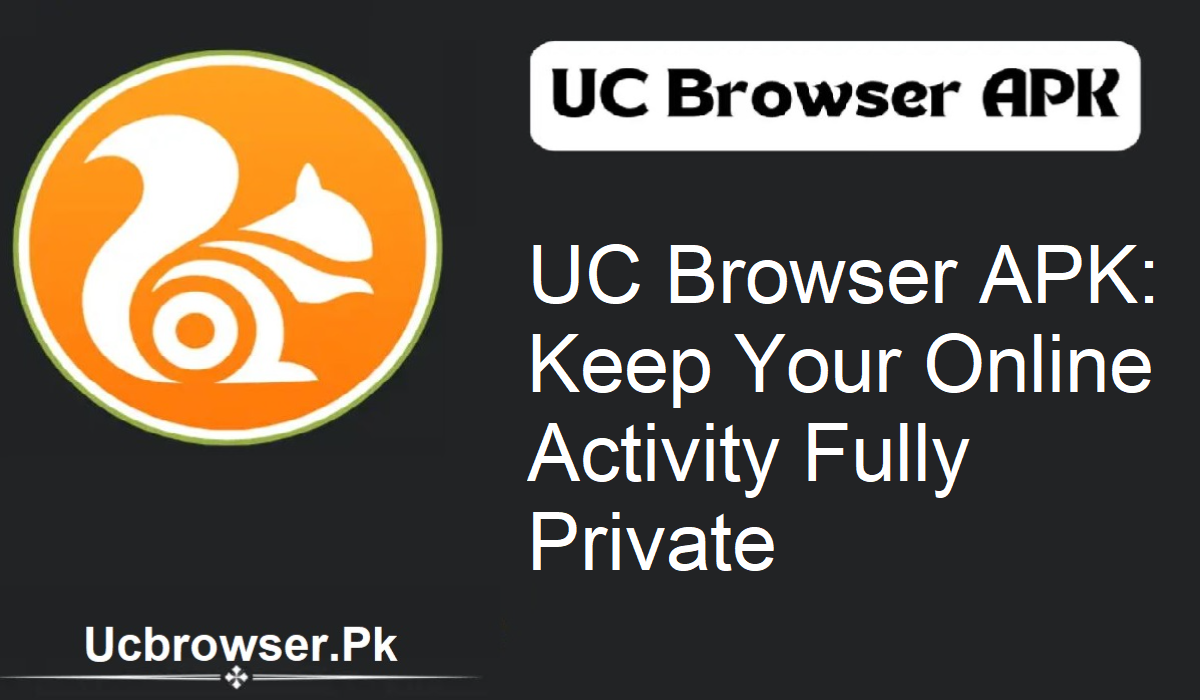هل تكره أن يتتبع متصفحك كل ما تفعله على الإنترنت؟ هل تتمنى لو كان تصفحك واضحًا وخاصًا؟ يُسهّل ملف APK لمتصفح UC ذلك من خلال وضع التصفح الخاص. صُمم هذا الوضع للأشخاص الذين يرغبون في الخصوصية دون الحاجة إلى إتقان المصطلحات التقنية المعقدة.
ما هو وضع التصفح الخاص في ملف APK لمتصفح UC؟
يتيح لك وضع التصفح الخاص في ملف APK لمتصفح UC تصفح الإنترنت دون ترك أي أثر. عند استخدام هذا الوضع، لن يخزن المتصفح:
- السجل
- ملفات تعريف الارتباط
- ذاكرة التخزين المؤقت
- بيانات النماذج
- التنزيلات
لماذا استخدام وضع التصفح الخاص في ملف APK لمتصفح UC؟
غالبًا ما يفترض الناس أن وضع التصفح الخاص يُستخدم لإخفاء شيء ما. هذا غير صحيح. هناك العديد من الأسباب المنطقية لاستخدام هذه الميزة:
- لا يتم الاحتفاظ بسجل البحث
- تظل بيانات تسجيل الدخول سرية
- لا توجد إعلانات مبنية على التصفح المُستهدف
- لا يتم الاحتفاظ بمعلومات الملء التلقائي
- لا تتبعك ملفات تعريف الارتباط
- يظل حسابك نظيفًا
كيفية تفعيل الوضع الخاص في ملف APK لمتصفح UC (أندرويد)
تفعيل الوضع الخاص في أندرويد بسيط للغاية. اتبع هذه التعليمات ببساطة:
- شغّل ملف APK لمتصفح UC.
- اضغط على أيقونة علامة التبويب (على شكل مربعين).
- اختر وضع “خاص” أو “متخفي”.
- ستفتح علامة تبويب جديدة بخلفية داكنة.
- سترى أيضًا أيقونة قناع، تُشير إلى أنك في وضع التصفح الخاص.
كيفية تفعيل وضع التصفح الخاص على الكمبيوتر الشخصي أو المحمول
هل تستخدم ملف APK لمتصفح UC على جهاز كمبيوتر؟ إليك كيفية تفعيل وضع التصفح الخاص:
- شغّل ملف APK لمتصفح UC.
- اضغط على Ctrl + Shift + N على لوحة المفاتيح.
- أو انقر على أيقونة القائمة (≡) واختر “نافذة تصفح متخفي جديدة”.
- تشير النافذة الداكنة إلى تفعيل وضع التصفح الخاص. لن يتم تخزين سجل التصفح.
كيف تعرف أنه يعمل؟
من الضروري معرفة ما إذا كان الوضع الخاص مُفعّلاً بالفعل. تحقق من هذه العلامات:
- تصبح الشاشة داكنة أو رمادية
- ظهور رمز قناع على علامة التبويب
- عدم عمل الملء التلقائي واقتراحات البحث
- عدم تسجيل السجل
- التنزيلات غير مرئية في قائمة التنزيلات
إيقاف الوضع الخاص في ملف APK لمتصفح UC
هل انتهيت من التصفح؟ أغلق علامة التبويب أو نافذة الوضع الخاص. هذا كل شيء. بمجرد إغلاقه:
- انتهت جلستك
- لم يتم تخزين أي بيانات
- ستعود إلى التصفح العادي
- لا يُترك أي شيء – حتى ملفات تعريف الارتباط أو كلمات المرور.
ما يزيله الوضع الخاص
عند التصفح الخاص في ملف APK لمتصفح UC، فإنه يزيل:
- السجل
- بيانات الموقع
- عمليات تسجيل الدخول
- النماذج
- مصطلحات البحث
ولكن لا تنسَ أنه لا يُخفي عنوان IP الخاص بك أو يُشفّر بياناتك. لذلك، ستحتاج إلى شبكة افتراضية خاصة (VPN).
القيود التي يجب أن تعرفها
الوضع الخاص مفيد، ولكنه ليس خاليًا من العيوب. هذه هي حدوده:
- ستظل مواقع الويب قادرة على تتبعك
- يظل عنوان IP الخاص بك مكشوفًا
- يتم تخزين الملفات التي تم تنزيلها على جهازك
- لن يحميك من المتسللين أو البرامج الضارة
- لا يزال بإمكان مسؤولي الشبكة (مثل أولئك في المدارس أو المكاتب) مراقبة نشاطك
- إنه ممتاز للخصوصية المحلية، ولكن ليس لإخفاء الهوية تمامًا.
هل يمكنك دائمًا البدء في الوضع الخاص؟
لا يوفر ملف APK لمتصفح UC إمكانية الفتح في الوضع الخاص افتراضيًا. إليك خدعة ذكية:
- افتح علامة تبويب خاصة
- انقر على قائمة النقاط الثلاث
- اختر “إضافة إلى الشاشة الرئيسية”
- سمِّه “UC Private”
- في المرة القادمة، اضغط على هذا الرمز للانتقال مباشرةً إلى الوضع الخاص.
النهاية
يُعد الوضع الخاص في ملف APK لمتصفح UC طريقة رائعة وسهلة للتصفح بسرية تامة. إنه مثالي للأفراد الذين يرغبون في تجربة إنترنت أكثر نظافة وخصوصية. تذكّر أنه يحافظ على هاتفك مرتبًا، ولكنه في الوقت نفسه ليس مخفيًا على الإنترنت. لمزيد من الحماية، استخدمه مع شبكة افتراضية خاصة (VPN).